Steamグループを作りました。
今のところ特に何もございませんが、どうぞご参加ください(宣伝)
今のところ特に何もございませんが、どうぞご参加ください(宣伝)
Arma3 サーバーで遊ぶユーザーミッションを募集しています。
まず、エクスプローラのウインドウ(ドキュメントなど)を開きます。
ウインドウの上のアドレス欄に以下のアドレスをコピペしましょう。
ftp://sv1.triserver.com/
するとログイン画面が出るので、以下を入力します。
ユーザー名:user
パスワード:Moderatorさんにきいてね!
あとは MPMissons フォルダにミッションファイルをドラッグ&ドロップ!
ミッションを追加する前に必ず ミッションリスト に記入をお願いします。
※ MPMissionsフォルダが表示されない時
匿名でログインすると表示されません。右クリック > ログイン方法 を押して user でログインしてください。
PBOファイル名
[JP]_Co08_Test_Mission.pbo
エディタの Attributes > General のTitle
[JP] Co08 Test Mission v1.0
Adminさんが間違ってCOOPの際に回してしまわないように、下記2カ所に[TEST]を頭につけましょう。
PBOファイル名
[TEST]_[JP]_Co08_Test_Mission.pbo
エディタの Attributes > General のTitle
[TEST] [JP] Co08 Test Mission v1.0
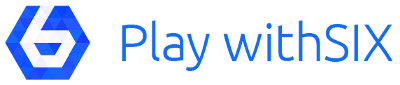
Play withSIXは、ARMAシリーズのMOD管理やサーバー検索ができるゲームランチャーツールです。
※ TRI Gaming Coopサーバーは公式ランチャーに移行しました。
>> Arma 3 Launcher の使い方
こちらからダウンロードしてください。
http://withsix.com/download/start?type=0&basket=0
Microsoft .NET Framework 4.5
起動するには .NET Framework 4.5 が必要です。
まず左側上の Games を押し、ゲームタイトルを選択します。(画像はArma3)
次に右上の options > settings を選択してください。
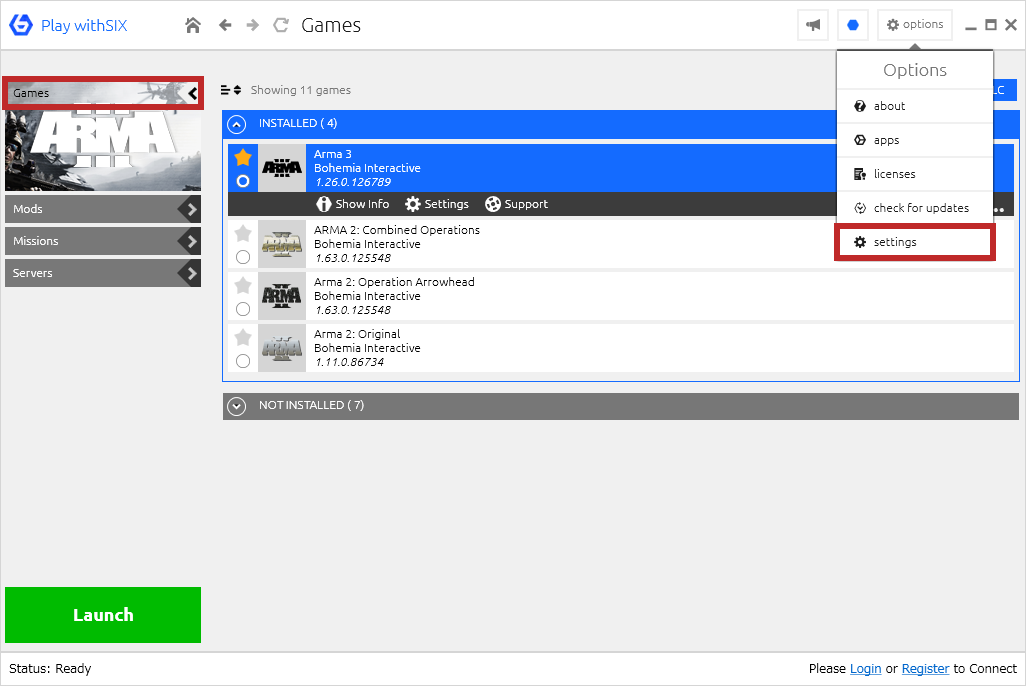
ゲーム本体とMODのディレクトリを設定します。
デフォルトではMODの保存先がDocumentsになっていますが、以下のようにArma3のインストールフォルダに Mods というフォルダを作り、そこに変更することをお勧めします。(Windows 7 64bitの例)
Game directory C:\Program Files (x86)\Steam\steamapps\common\Arma 3 Mods directory C:\Program Files (x86)\Steam\steamapps\common\Arma 3\Mods Sync (cache) directory C:\Program Files (x86)\Steam\steamapps\common\Arma 3\Mods
Windowモードで起動したい場合は Startup Parameters の Editor から起動オプションを設定できます。
MODをダウンロードするにはいくつかの方法があります。
まず、サーバーに入っているMODと同じものをダウンロードする方法です。
左側の Servers を押すと右側にサーバーリストが表示されます。Country を JP でフィルタすると日本サーバーだけが表示されます。見つからない場合は右上の+ボタンを押してIPまたはURLを入力してください。
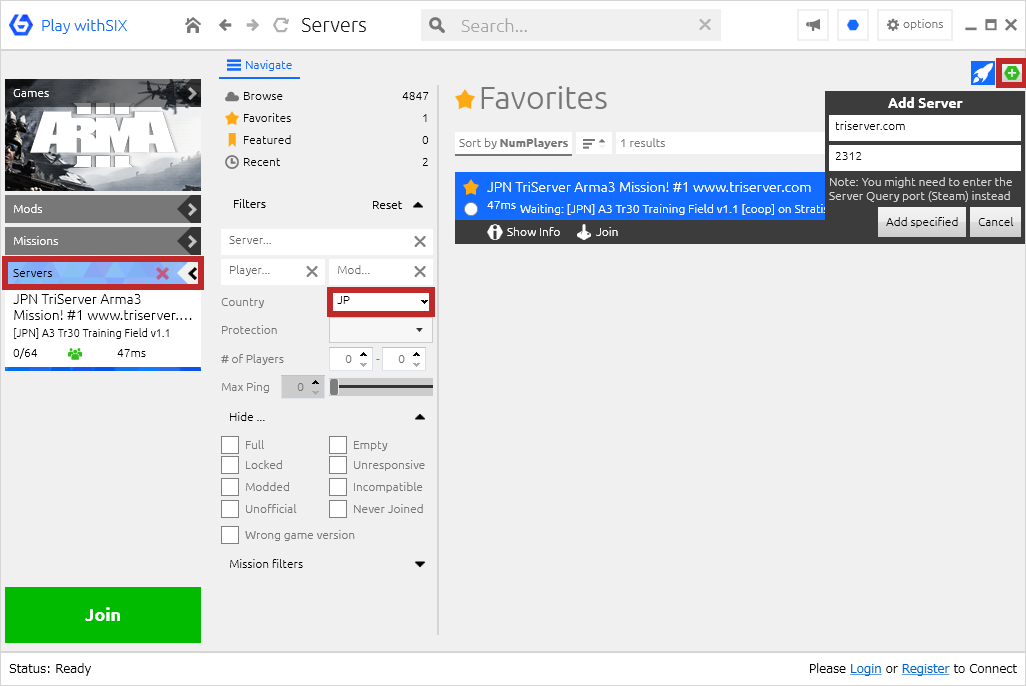
☆マークを付けたサーバーは Favorites に登録されます。
サーバーを選択して左下の Install (Update) を押すと、サーバーに入っているMODと同じものがダウンロードされます。ダウンロード速度が遅すぎる場合は別の時間帯に試してみてください。
アドオンを自分で選んでプリセットを作る方法です。
左側の Mods をクリックし、new collection を押して新しいコレクション(MODのプリセット)を作ります。画像ではCoopという名前を付けています。
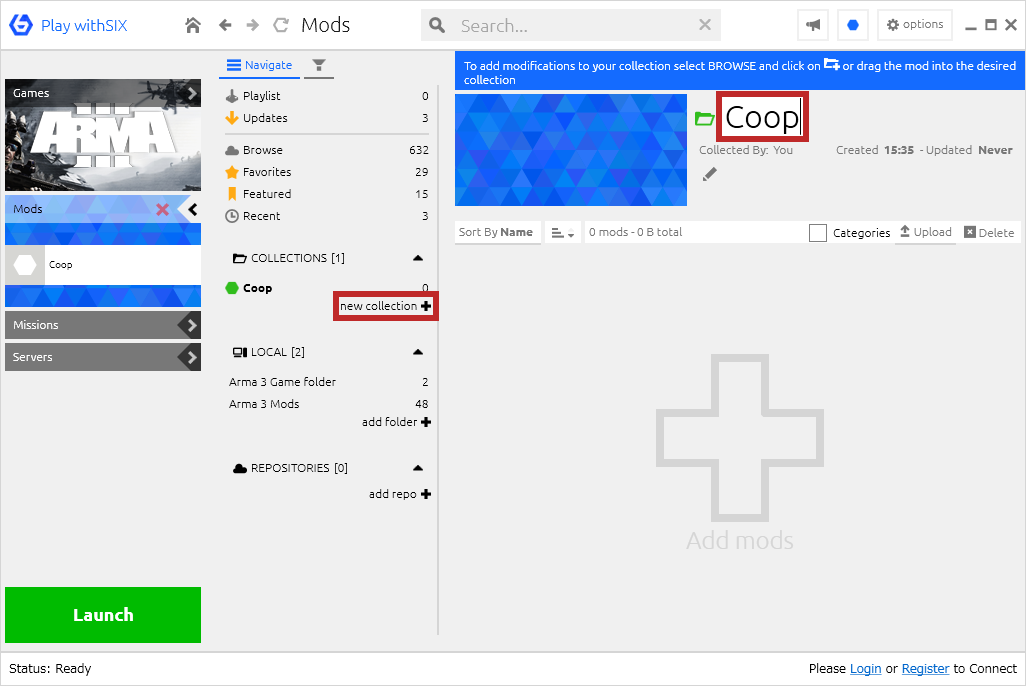
左側にコレクションが表示されている状態で Browse を押し、右側からMODを選んで Add to active collection ボタンを押すと Coop に追加されます。上の検索欄にMODの名前を入れると見つけやすいでしょう。
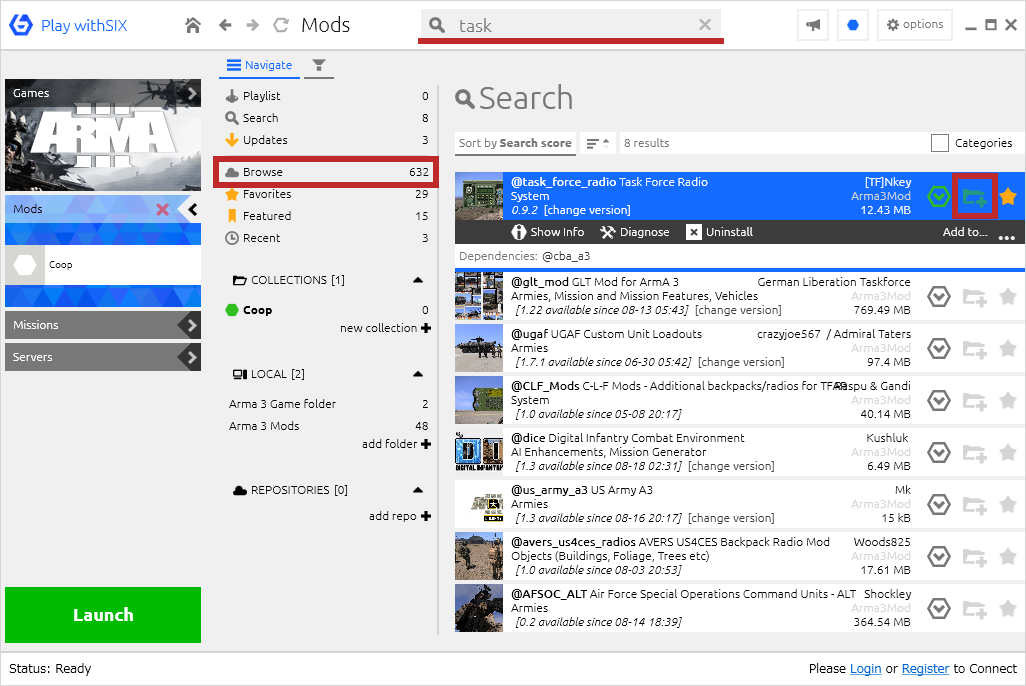
入れたいアドオンを追加したら、左下の Install (Update) を押すとMODがダウンロードされます。
公開されたプリセットを読み込む方法です。左上の Games がArma3になっていることを確認してから、下のリンクを押してください。
TRI Gaming Arma3 #1 Repository
リンクを押すとPlay withSIXが起動し、TRIサーバーのプリセットが COLLECITONS に追加されます。
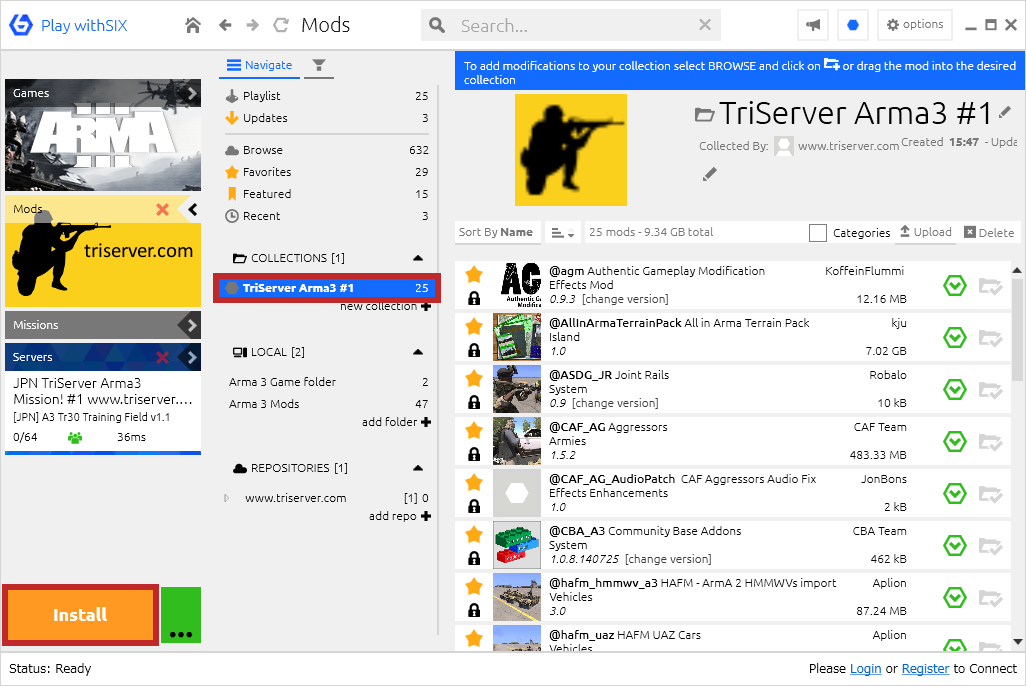
追加されたコレクションを選んで左下の Install (Update) を押すとMODがダウンロードされます。
レポジトリで追加したコレクションはMODの構成を変更できないので、もしMODを追加したい場合はコピーを作ってください。
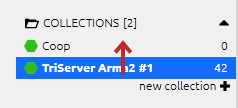
新しいコレクションを作り、レポジトリのコレクションからドラッグ&ドロップするだけです。
左側にサーバーが表示されている時に(Install, Update の後)Join を押すと、必要なMODが全て入った状態でゲームが起動し、自動的にサーバーに接続します。
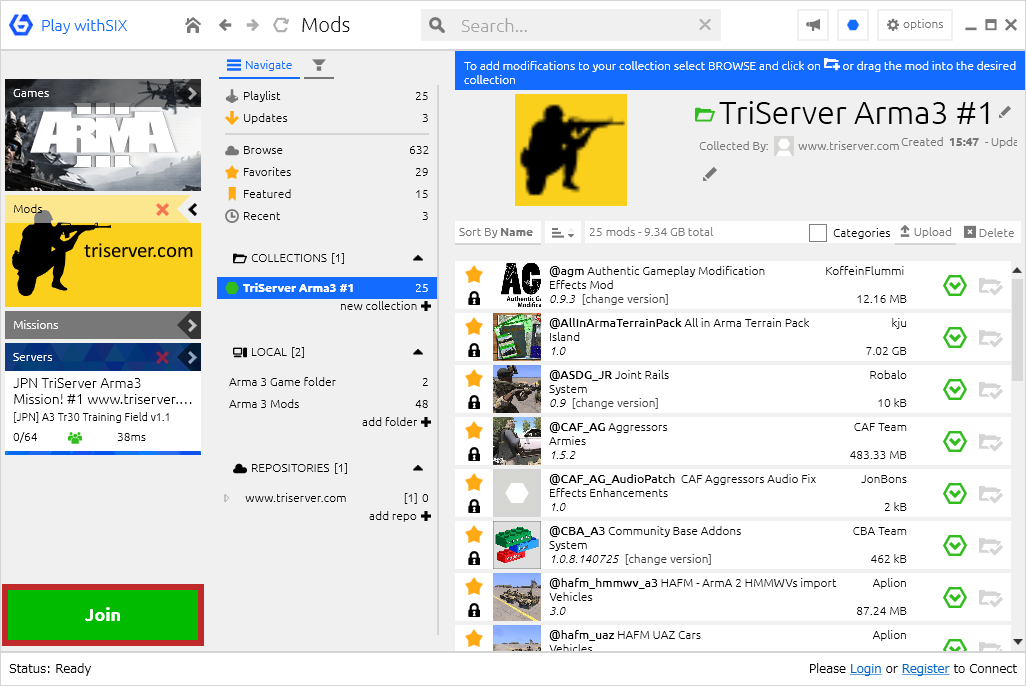
サーバーに接続せずに起動したい場合は、Serversの横の×を押してサーバーを空欄にしてから、Launch を押して起動してください。
● エラーが出た後起動しなくなった
終了してもプロセスに残っている場合があります。タスクマネージャを開き(Windowsのファイル名を指定して実行にtaskmgrと入力)、Play.exeを強制終了してください。
● 通信が遮断されましたというエラーが出て、Modが検索できない
ファイアウォールを切って起動してください。
● アンインストールするには
コントロールパネル > プログラムと機能 からPlaywithSIX Windows clientをアンインストールし、以下のフォルダを手動で削除してください。
Modをインストールしたフォルダ\.Synq (隠しフォルダ)
C:\ユーザー\名前\AppData\Local\SIX Networks
C:\ユーザー\名前\AppData\Local\PlaywithSIX
C:\ユーザー\名前\AppData\Roaming\SIX Networks

※ARMA3 COOPサーバーは2024年2月をもって活動終了しました。
TRI GamingはArma3のCoopサーバーを運営している日本のゲームコミュニティです。軍事リアリズムを取り入れつつ、誰でも気軽に遊べるCoopを目指しています。Coopの様子は 画像・動画 をご覧ください。毎週土曜日には100人近くが参加する大規模Coopイベントを開催しています。あなたもリアルな戦場を体験してみませんか?
初心者の方もご心配なく。Modの導入から実戦までしっかりサポートします。専門知識がなくても大丈夫ですよ。
Coopに参加するには、以下の手順でModをダウンロードしてから TeamSpeak3(ボイスチャット)サーバーにお越しください。マイクがない方も歓迎します。Coopは毎日夜9時頃から始まりますが、初めて参加する方は操作方法などを解説しますので、1時間ほど早めにお越しください。
DLCは必須ではありませんが、「Apex DLC」を持っていないと参加できないマップがありますので、これから始める方は「Arma 3 Apex Edition」の購入をお勧めします。

TeamSpeak3の使い方 のページを参考にインストールしてください。
マイクを持っていない方もCoopに参加するために必要になります。
Modはランチャーを使ってSteam Workshopからダウンロードします。
Arma 3 Launcherの使い方 のページを参考に「2. プリセットからModをダウンロードする」を行ってください。初回はサイズが大きいので、ダウンロードに長時間かかるかもしれません。
TRI Gaming Arma3 Coop Preset 24/1/22(右クリックで保存)
Task Force Radio はTS3を使ってゲーム内で会話するためのModです。
Task Force Radioの使い方 のページを参考に「2. プラグインのインストール」を行ってください。
TeamSpeak3の使い方 のページを参考にTS3サーバーに接続してください。
接続したら、「サポート部屋」チャンネルに入ってしばらくお待ちください。初期設定やゲームサーバーへの入り方などはここで案内します。サーバーは24時間稼働していますので、お好きな時に入ってミッションを遊んでみてください。
それでは戦場でお会いしましょう!

タイトル画面の PLAY > MULTIPLAYER でサーバーが見つからない場合は、サーバーブラウザ画面上の DIRECT CONNECT(直接接続)を押して
TRI Gaming Arma3 Coop #1 Address: sv1.triserver.com (106.166.96.82) Port: 2302
TRI Gaming Arma3 Coop #2 Adress : sv1.triserver.com Port : 2305
を入力するとサーバーが表示されます。
※#1にて21時からの夜COOPを行う際は、#2サーバーを使用しないでください。
サーバーに接続して「/」キーでチャットを開き、以下のコマンドを入力できます。Admin権は誰でも自由に取ってください。
| #login admin | Admin権にログインする。missions等が使えるようになります |
|---|---|
| #vote admin XXX | Adminに投票する。XXXはプレイヤー名またはID |
| #userlist | サーバーにいるプレイヤーの名前とIDを表示する |
| #missions | 現在のミッションを終了し選択画面に戻ります (Adminのみ) |
| #reassign | ミッション開始前のスロット選択画面でリセットする (Adminのみ) |
| #logout | Admin権を抜ける |
当サーバーではMODのホワイトリスト制を採用しているため、プリセット以外のMODを入れた状態でサーバーに接続することはできません。
但し例外として、ホワイトリストに登録されているMODについては、任意で使用することが出来ます。
現在、以下のMODをご利用いただけます。(最終更新:2023/09/17)
やっと正式版になりました!
Betaから何が変わったのか分かりませんが、そろそろミッション作るよ~